Gli smartphone odierni hanno schermi sempre più grandi. Questo permette di visualizzare un maggior numero di informazioni contemporaneamente, oltre a rendere l’esperienza più immersiva. D’altro canto, ciò rende difficile raggiungere con una sola mano gli elementi nella parte superiore dello schermo, tra cui le impostazioni rapide e le notifiche. Come possiamo risolvere il problema? Se avete uno smartphone Android la soluzione è semplice e si chiama Bottom Quick Settings.
Quest’applicazione è particolarmente smart perché permette di aprire le impostazioni rapide e le notifiche di Android direttamente nella parte inferiore dello schermo. La configurazione dura pochi minuti e le opzioni sono semplici ed esaustive, non resta che dare un’occhiata più da vicino.
Primo avvio e interfaccia
Al primo avvio verrete accolti da alcune schermate di benvenuto che spiegano brevemente le funzioni dell’app. In tali schermate troverete anche i bottoni per concedere all’app alcuni permessi, primo tra tutti quello di sovrapposizione della UI. Va da sé che dovete fornire tutti i permessi richiesti, se volete sfruttare Bottom Quick Settings al 100% delle sue possibilità.
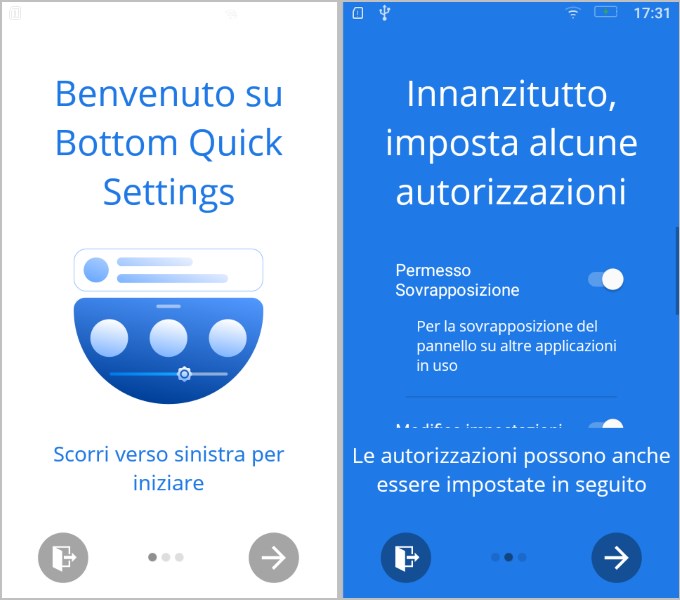
Il menù principale è piuttosto essenziale. In alto troviamo un grosso bottone per attivare o disattivare l’app, più in basso sono invece presenti i bottoni di accesso a vari sotto-menù. Le impostazioni avanzate si trovano in fondo alla schermata.
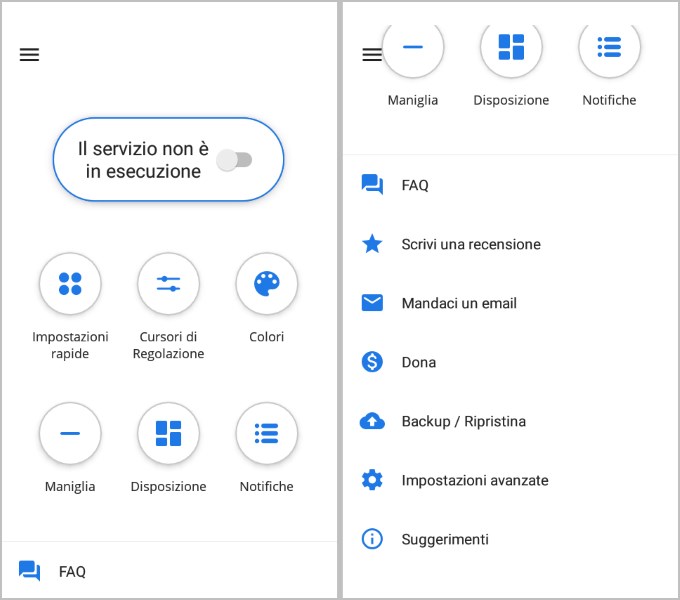
Attivare la maniglia
La maniglia è l’elemento principale di Bottom Quick Settings. Si tratta di una piccola barra che, tramite uno swipe verso l’alto, apre le impostazioni rapide e le notifiche nella parte inferiore dello schermo.
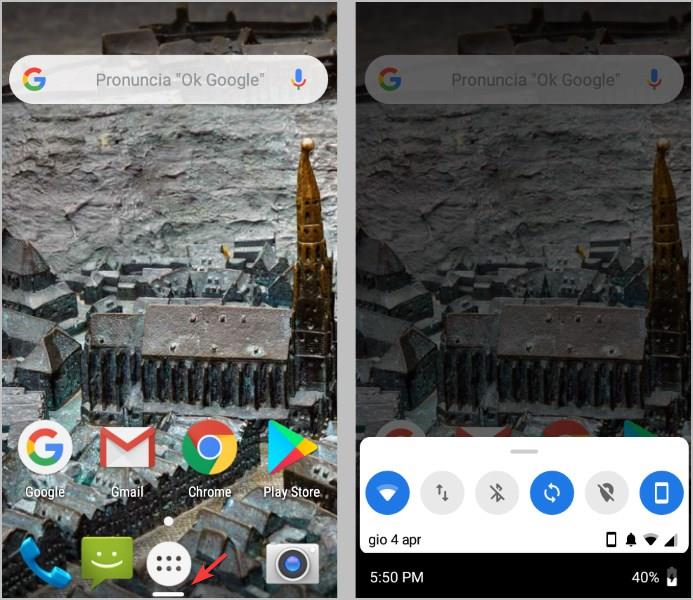
Affinché la maniglia sia attiva, occorre che il servizio dell’app sia in esecuzione: se non lo è, utilizzate il bottone nel menù principale per eseguirlo.
Impostare la maniglia
L’aspetto e la posizione della maniglia sono personalizzabili tramite il menù Maniglia nella schermata principale di Bottom Quick Settings.
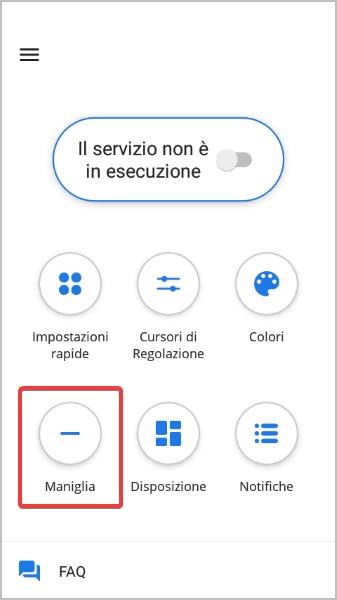
L’area sensibile allo swipe è ben visibile (di colore blu) mentre si è in questo menù. Le opzioni Larghezza maniglia e Altezza maniglia consentono di definire la porzione di schermo occupata dalla maniglia, mentre la voce Posizione permette di posizionarla rapidamente al centro, a destra o a sinistra dello schermo. Potete comunque spostarla manualmente tramite un trascinamento col dito.
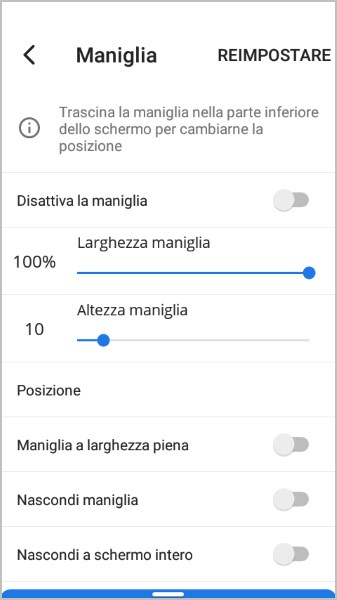
Scegliere le impostazioni rapide da mostrare
Per personalizzare le impostazioni rapide o quick settings mostrate nel pannello inferiore, recatevi nel menù Impostazioni rapide.
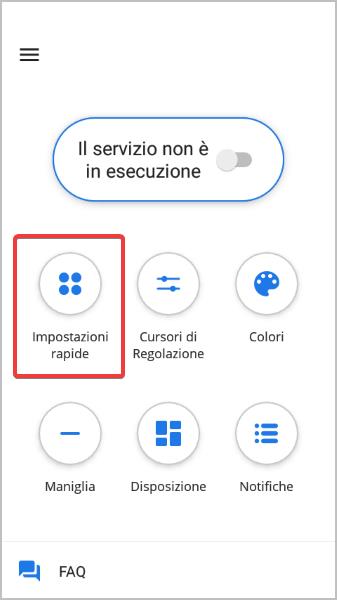
Esso è diviso in tre parti. Noi ignoreremo quella superiore, che ospita alcune opzioni e i bottoni per i toggle speciali. Ci concentreremo invece sulle due parti restanti, denominate Attivo e Non attivo.
L’area Attivo contiene le impostazioni rapide attualmente visibili nel pannello dell’app. Mantenendo il dito su un’impostazione, è possibile trascinarne l’icona nella posizione desiderata. Facendo tap su un’impostazione, essa verrà invece disabilitata e andrà nell’area Non attivo. In maniera simile, un tap su un toggle nell’area Non attivo sposterà quel toggle nell’area Attivo.
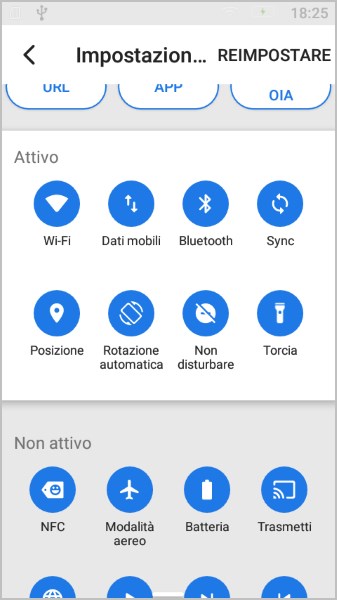
Precisiamo che alcune impostazioni sono disponibili soltanto sui dispositivi con permessi di root. Per fortuna quelle più comuni (es. Wi-Fi, Bluetooth, Dati mobili) funzionano su tutti i dispositivi.
Mostrare le notifiche
Oltre alle impostazioni rapide, Bottom Quick Settings mette a portata di mano anche le notifiche di Android. Le opzioni a esse dedicate si trovano nell’omonimo menù raggiungibile dalla schermata principale.
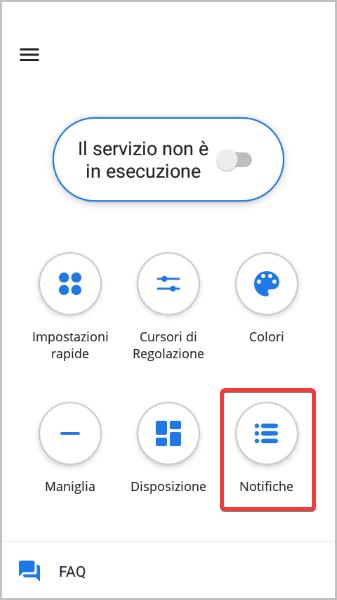
Una volta entrati, è sufficiente attivare l’opzione Mostra notifiche e concedere l’autorizzazione per accedere alle notifiche, e il gioco è fatto. Con le altre opzioni potrete personalizzare il modo in cui le notifiche vengono mostrate, per esempio nascondendo quelle persistenti oppure cambiando il colore di sfondo.
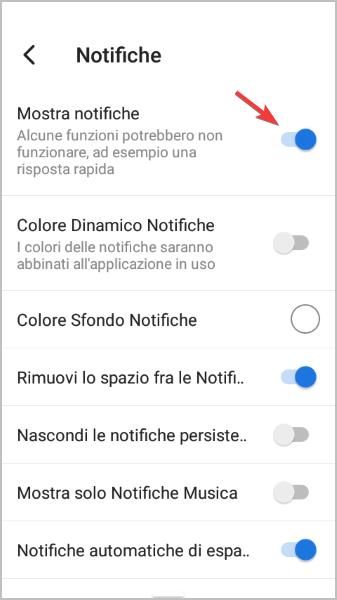
Funzioni extra
Ci sono diverse altre feature interessanti in Bottom Quick Settings, le possibilità di personalizzazione sono tante. Per esempio potete fare in modo che il pannello inferiore si apra subito in modalità estesa (normalmente è richiesto uno swipe ulteriore) oppure potete cambiare il numero di righe e colonne in ogni pagina del pannello. Colori e trasparenze sono modificabili a piacere, in aggiunta l’app dispone di un tema scuro che evita di affaticare gli occhi.
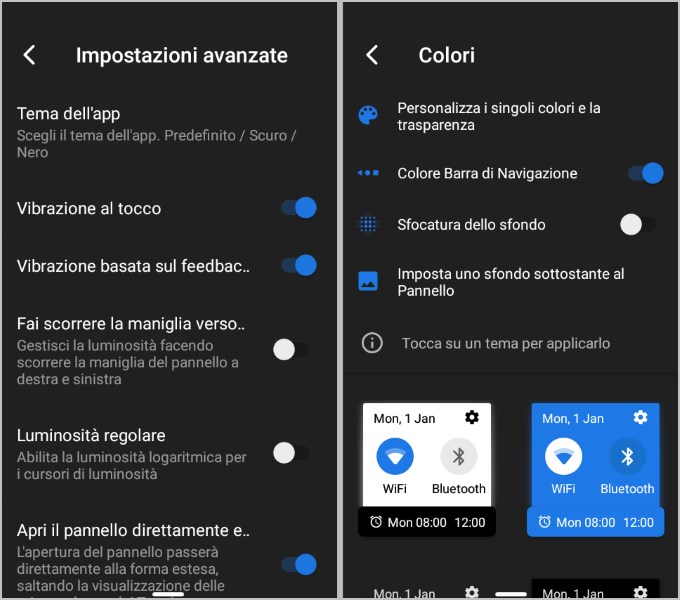
Conclusioni
Bottom Quick Settings è uno strumento molto versatile, riteniamo che possa fare davvero la differenza nel caso di schermi di dimensioni generose. L’applicazione è scaricabile gratuitamente dal Google Play Store, con le funzioni base utilizzabili senza limitazioni. Se l’app vi piace particolarmente, potete sbloccare alcune funzioni extra (come i temi per il pannello) tramite un acquisto in-app.
